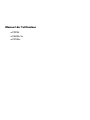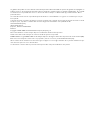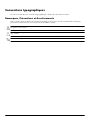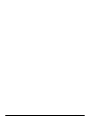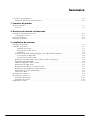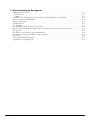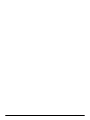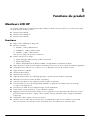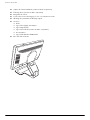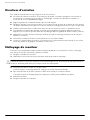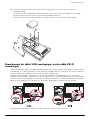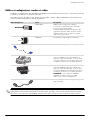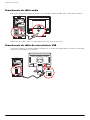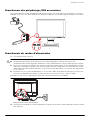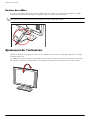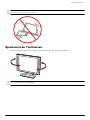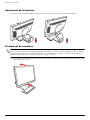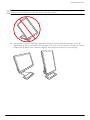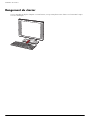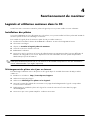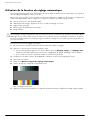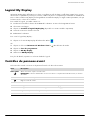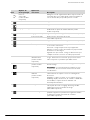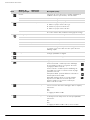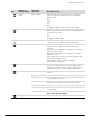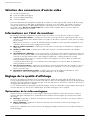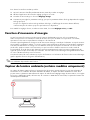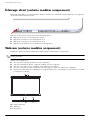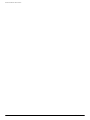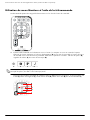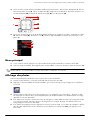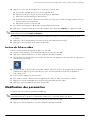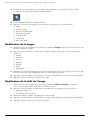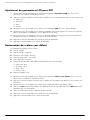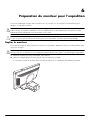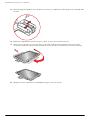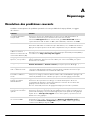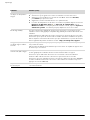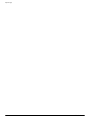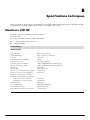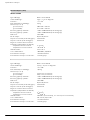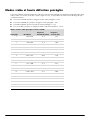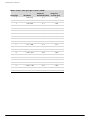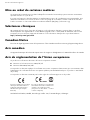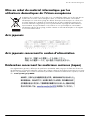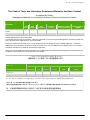HP 25 INCH FLAT PANEL Le manuel du propriétaire
- Catégorie
- Téléviseurs
- Taper
- Le manuel du propriétaire

Manuel de l’utilisateur
w2228h
w2448h/hc
w2558hc

Les garanties des produits et services HP sont exclusivement présentées dans les déclarations expresses de garantie accompagnant ces
produits et services. Aucun élément du présent document ne saurait être considéré comme une garantie supplémentaire. La société HP
ne saurait être tenue responsable des erreurs ou omissions de nature technique ou rédactionnelle qui pourraient subsister dans le
présent document.
La société HP n’assume aucune responsabilité quant à l’utilisation ou à la fiabilité de ses logiciels sur un matériel qui n’est pas
fourni par HP.
Le présent document contient des informations exclusives protégées par copyright. Aucune partie du présent document ne saurait
être photocopiée, reproduite ou traduite dans une autre langue sans l’autorisation écrite préalable de HP.
Hewlett-Packard Company
10955 Tantau Avenue
Cupertino, California 95014-0770
États-Unis
Copyright © 2006–2008 Hewlett-Packard Development Company, L.P.
Microsoft et Windows sont des marques déposées aux États-Unis de Microsoft Corporation.
Adobe et Acrobat sont des marques de commerce de Adobe Systems Incorporated.
ENERGY STAR et le logo ENERGY STAR sont des marques déposées de l’Agence américaine de protection de l’environnement (EPA).
Bluetooth est une marque de commerce de son propriétaire, utilisée sous licence par Hewlett-Packard Company.
HP est en faveur d’une utilisation licite des technologies et n’appuie ni n’encourage l’utilisation de ses produits à d’autres fins que
celles autorisées par la loi sur les droits d’auteur.
Les informations contenues dans le présent document peuvent faire l’objet de modifications sans préavis.

Manuel de l’utilisateur iii
Conventions typographiques
La section suivante décrit les conventions typographiques utilisées dans le présent document.
Remarques, Précautions et Avertissements
Dans ce guide, les blocs de texte peuvent être accompagnés d’une icône. Ces blocs présentent des remarques,
précautions et avertissements, et ils sont utilisés de la manière suivante :
AVERTISSEMENT : indique que le non-respect des instructions expose l’utilisateur à des risques potentiellement
très graves, voire mortels.
ATTENTION : indique que le non-respect des instructions présente des risques pour le matériel et les informations
qu’il contient.
REMARQUE : apporte un complément d’information.

iv Manuel de l’utilisateur

Manuel de l’utilisateur v
Sommaire
Conventions typographiques............................................................................................................... 1–iii
Remarques, Précautions et Avertissements ....................................................................................... 1–iii
1 Fonctions du produit
Moniteurs LCD HP ..............................................................................................................................1–1
Fonctions......................................................................................................................................1–1
2 Directives de sécurité et d’entretien
Informations importantes de sécurité .....................................................................................................2–1
Consignes de sécurité....................................................................................................................2–1
Directives d’entretien...........................................................................................................................2–2
Nettoyage du moniteur .......................................................................................................................2–2
3 Installation du moniteur
Déballage du moniteur........................................................................................................................3–1
Installation du moniteur .......................................................................................................................3–1
Dépliage du moniteur ............................................................................................................... 3–1
Montage du moniteur au mur .................................................................................................... 3–2
Préparation .............................................................................................................................3–2
Branchement du câble VGA (analogique) ou du câble DVI-D (numérique) ............................................3–3
Pour brancher le câble VGA......................................................................................................3–4
Pour brancher le câble DVI-D.....................................................................................................3–4
Branchement du câble VGA / DVI-I (certains modèles uniquement)...................................................... 3–4
Branchement du câble HDMI ..........................................................................................................3–4
Câbles et adaptateurs audio et vidéo...............................................................................................3–5
Branchement du câble audio ..........................................................................................................3–6
Branchement du câble du concentrateur USB....................................................................................3–6
Branchement des périphérique USB au moniteur ............................................................................... 3–7
Branchement du cordon d’alimentation ............................................................................................3–7
Gestion des câbles ........................................................................................................................3–8
Ajustement de l’inclinaison ..................................................................................................................3–8
Ajustement de l’inclinaison ..................................................................................................................3–9
Ajustement de la hauteur..............................................................................................................3–10
Pivotement du moniteur ................................................................................................................3–10
Rangement du clavier........................................................................................................................ 3–12

vi Manuel de l’utilisateur
4 Fonctionnement du moniteur
Logiciels et utilitaires contenus dans le CD .............................................................................................4–1
Installation des pilotes....................................................................................................................4–1
Téléchargement des pilotes mis à jour sur Internet ........................................................................ 4–1
Utilisation de la fonction de réglage automatique.............................................................................. 4–2
Logiciel My Display ............................................................................................................................ 4–3
Contrôles du panneau avant................................................................................................................ 4–3
Utilisation du menu à l’écran (OSD)......................................................................................................4–4
Sélections du menu OSD................................................................................................................4–4
Sélection des connecteurs d’entrée vidéo...............................................................................................4–9
Informations sur l’état du moniteur ........................................................................................................4–9
Réglage de la qualité d’affichage.........................................................................................................4–9
Optimisation de la vidéo analogique...............................................................................................4–9
Fonction d’économie d’énergie .......................................................................................................... 4–11
Capteur de lumière ambiante (certains modèles uniquement) .................................................................4–11
Éclairage direct (certains modèles uniquement) .................................................................................... 4–13
Webcam (certains modèles uniquement) .............................................................................................4–13
Capture de vidéos et d’instantanés avec la webcam........................................................................4–15
Conversation vidéo ou visioconférence ..........................................................................................4–15
Protection du contenu numérique de la bande passante (HDCP) .............................................................4–15
5 Fonctionnement du lecteur de carte Digital Picture Frame
(certains modèles uniquement)
Utilisation du menu Moniteur à l’aide de la télécommande................................................................. 5–3
Menu principal .............................................................................................................................5–4
Affichage des photos..................................................................................................................... 5–4
Affichage d’un diaporama .............................................................................................................5–6
Écoute de musique/audio ..............................................................................................................5–6
Lecture de fichiers vidéo................................................................................................................. 5–8
Modification des paramètres................................................................................................................ 5–8
Modification de la langue ..............................................................................................................5–9
Modification de la taille de l’image .................................................................................................5–9
Modification de la transition du diaporama....................................................................................5–10
Modification de la vitesse du diaporama........................................................................................5–10
Modification du tri du diaporama..................................................................................................5–10
Ajustement des paramètres LCD pour DPF ......................................................................................5–11
Restauration des valeurs par défaut ............................................................................................... 5–11
6 Préparation du moniteur pour l’expédition
Replier le moniteur.........................................................................................................................6–1
A Dépannage
Résolution des problèmes courants........................................................................................................A–1
Assistance offerte par hp.com ..............................................................................................................A–3
Avant d’appeler le service d’assistance technique...................................................................................A–3
Localisation de l’étiquette des capacités électriques ...........................................................................A–3
B Spécifications techniques
Moniteurs LCD HP .............................................................................................................................. B–1
Modes vidéo et haute définition préréglés ............................................................................................. B–3
Qualité du moniteur LCD et politique relative aux pixels .......................................................................... B–7
Cordons d’alimentation....................................................................................................................... B–7

Manuel de l’utilisateur vii
C Avis de conformité des agences
Réglementation de la FCC ...................................................................................................................C–1
Modifications................................................................................................................................C–1
Câbles.........................................................................................................................................C–1
Déclaration de conformité des produits portant le logo FCC (États-Unis uniquement) ...................................C–1
Mise au rebut de certaines matières......................................................................................................C–3
Substances chimiques .........................................................................................................................C–3
Canadian Notice ...............................................................................................................................C–3
Avis canadien....................................................................................................................................C–3
Avis de réglementation de l’Union européenne ......................................................................................C–3
Mise au rebut du matériel informatique par les utilisateurs domestiques de l’Union européenne....................C–4
Avis japonais.....................................................................................................................................C–4
Avis japonais concernant le cordon d’alimentation.................................................................................C–4
Déclaration concernant les matériaux contenus (Japon) ...........................................................................C–4
Avis coréen .......................................................................................................................................C–5
Homologation EPA Energy Star
®
..........................................................................................................C–5
Programme de recyclage de HP ...........................................................................................................C–5

viii Manuel de l’utilisateur

Manuel de l’utilisateur 1–1
1
Fonctions du produit
Moniteurs LCD HP
Les moniteurs LCD (écran à cristaux liquides) HP possèdent une matrice active à transistor en couches minces (TFT).
Ce guide décrit les modèles suivants :
■ Moniteur LCD w2228h
■ Moniteur LCD w2448h/hc
■ Moniteur LCD w2558hc
Fonctions
■ Large surface d’affichage en diagonale
■ Résolution optimale :
❏ w2228h : 1680 x 1050 à 60 Hz
❏ w2448h/hc : 1920 x 1200 à 60 Hz
❏ w2558hc : 1920 x 1200 à 60 Hz
Avec prise en charge des résolutions inférieures
■ Entrées vidéo prises en charge :
❏ Signal analogique VGA (certains modèles uniquement)
❏ Signal numérique DVI
❏ Interface multimédia à haute définition (HDMI, soit High-definition multimedia interface)
■ Temps de réponse rapide pour de meilleures performances avec les jeux et les logiciels de traitement graphique
■ Vue parfaite d’une station assise ou debout, ou en se déplaçant d’un côté du moniteur à l’autre
■ Angle d’inclinaison réglable
■ Ajustement de la hauteur
■ Ajustement de l’inclinaison
■ Capacités de pivotement, pour affichage paysage ou portrait (certains modèles uniquement)
■ Webcam et microphone (certains modèles uniquement)
■ Lecteur de carte mémoire à 2 logements (certains modèles uniquement)
■ Socle amovible avec trous de montage VESA standard pour permettre de nombreux types de montage,
y compris un montage mural
■ Ouverture pour câble de verrouillage Kensington (vendu séparément)
■ Prêt à l’emploi (« plug and play ») si votre ordinateur le permet
■ Réglages par menu à l’écran (menu OSD) pour une configuration et une optimisation plus faciles du moniteur
(plusieurs langues disponibles : anglais, chinois simplifié, français, allemand, italien, espagnol, néerlandais
et japonais)
■ Haut-parleurs stéréo intégrés, tournés vers l’arrière
■ Quatre à six ports USB 2.0 pour utilisation avec des périphériques USB. Sur les modèles à six ports USB,
deux sont réservés à une utilisation interne uniquement (pour une webcam et un lecteur de carte)

Fonctions du produit
1–2 Manuel de l’utilisateur
■ Capteur de lumière ambiante (certains modèles uniquement)
■ Éclairage direct (certains modèles uniquement)
■ Rangement du clavier
■ Fonction d’économie d’énergie pour une consommation moindre
■ Affichage des paramètres d’affichage rapide
■ CD inclus :
❏ Pilotes
❏ Logiciel de réglage automatique
❏ Logiciel My Display
❏ Logiciel de webcam (certains modèles uniquement)
❏ Documentation
❏ Logiciel Adobe
®
Acrobat
®
Reader
■ Base à double charnière

Manuel de l’utilisateur 2–1
2
Directives de sécurité et d’entretien
Informations importantes de sécurité
Le cordon d’alimentation est conçu pour être utilisé avec votre moniteur. Lorsqu’ un autre cordon est utilisé, veillez à
utiliser uniquement une source d’alimentation et une connexion compatibles avec ce moniteur.
Consignes de sécurité
■ Utilisez un cordon d’alimentation compatible avec ce moniteur, tel qu’indiqué sur l’étiquette ou la plaque située
à l’arrière du moniteur.
■ Veillez à ce que l’intensité totale en ampères des appareils branchés sur la prise électrique n’excède pas
l’intensité nominale de la prise, et que l’intensité totale en ampères des appareils branchés sur le cordon
d’alimentation n’excède pas l’intensité nominale du cordon. Vérifiez les valeurs mentionnées sur l’étiquette
des capacités électriques afin de déterminer l’intensité nominale (en ampères, ou A) de chaque appareil.
■ Installez votre moniteur près d’une prise électrique qui soit facile d’accès. Déconnectez le moniteur en saisissant
la fiche d’une main ferme et en la retirant de la prise. Ne déconnectez jamais le moniteur en tirant sur le
cordon d’alimentation.
■ Ne placez rien sur le cordon d’alimentation. Ne marchez pas sur le cordon.
AVERTISSEMENT : assurez-vous de toujours brancher votre moniteur, ordinateur et tout autre équipement à une
prise murale mise à la terre. Afin d’éviter tout risque de choc électrique ou de dommages à votre équipement,
ne désactivez pas la mise à la terre du cordon d’alimentation. La mise à la terre est une caractéristique de
sécurité importante.
AVERTISSEMENT :
pour votre sécurité, assurez-vous que la prise électrique mise à la terre à laquelle vous branchez le
cordon d’alimentation est facile d’accès pour l’opérateur et qu’elle est située le plus près possible de l’équipement. Pour
déconnecter l’électricité du matériel, débranchez le cordon d’alimentation de la prise en tenant fermement la fiche. Ne
tirez jamais sur le cordon.
ATTENTION : pour protéger votre moniteur et votre ordinateur, connectez tous les cordons d’alimentation de votre
ordinateur et de ses périphériques (p.ex. un moniteur, une imprimante, un scanner) à un dispositif de protection
contre les surtensions tel qu’une prise multiple ou un onduleur UPS (alimentation sans interruptions).
Notez que toutes les prises multiples ne protègent pas contre les surtensions ; veillez donc à ce que l’emballage de la
prise indique cette fonctionnalité particulière. Utilisez une prise multiple pour laquelle le fabricant offre une garantie
de remplacement en cas de dommages afin de pouvoir en changer si la protection contre les surtensions
s’avérait défectueuse.

Directives de sécurité et d’entretien
2–2 Manuel de l’utilisateur
Directives d’entretien
Pour améliorer les performances et prolonger la vie de votre moniteur :
■ N’ouvrez pas le boîtier du moniteur, et ne tentez pas de réparer vous-même cet appareil. Si le moniteur ne
fonctionne pas correctement, qu’il est tombé ou endommagé, contactez votre distributeur, revendeur ou
fournisseur de services Hewlett-Packard agréé.
■ Réglez uniquement les commandes décrites dans le mode d’emploi.
■ Éteignez le moniteur lorsqu’il n’est pas utilisé. Vous pouvez prolonger la durée de vie prévue de votre moniteur
de manière substantielle en utilisant un économiseur d’écran et en éteignant le moniteur lorsqu’il n’est pas utilisé.
■ Gardez votre moniteur dans un endroit bien aéré, loin de toute lumière, poussière ou humidité excessive.
■
Les logements et ouvertures dans le boîtier sont prévus pour la ventilation uniquement. Veillez à ne jamais les
bloquer ou les recouvrir. Ne poussez jamais de corps étrangers dans les logements du boîtier ou autres ouvertures.
■ Débranchez le moniteur de la prise électrique avant de procéder au nettoyage. N’utilisez pas de nettoyeurs
liquides ou en aérosol.
■ Ne laissez pas tomber le moniteur et ne le placez pas sur une surface instable.
■ Lorsque vous retirez la base du moniteur, vous devez poser le cache avant du moniteur à plat sur une surface
douce afin d’éviter de l’égratigner, de l’abîmer ou de le casser.
Nettoyage du moniteur
Le moniteur est un périphérique optique de haute qualité qui demande un soin particulier lors de son nettoyage.
Pour nettoyer le moniteur, exécutez les opérations suivantes :
1. Éteignez l’ordinateur et le moniteur.
2. Débranchez votre moniteur de la prise électrique avant de procéder au nettoyage.
3. Essuyez l’écran avec un chiffon sec, propre et doux.
Si l’écran requiert un nettoyage particulier, employez un produit nettoyant antistatique.
4. Époussetez le boîtier du moniteur. Utilisez un chiffon doux humide pour nettoyer le boîtier.
Si le boîtier requiert un nettoyage particulier, employez un chiffon propre imbibé d’isopropanol.
5. Branchez le moniteur.
6. Éteignez le moniteur et l’ordinateur.
ATTENTION : n’utilisez pas de benzène, de diluant, d’ammoniac ni de substance volatile pour nettoyer l’écran ou
le boîtier du moniteur. Ces produits chimiques peuvent endommager l’écran. N’utilisez pas de nettoyants liquides ou
en aérosol. N’utilisez jamais d’eau pour nettoyer l’écran à cristaux liquides.

Manuel de l’utilisateur 3–1
3
Installation du moniteur
Déballage du moniteur
1. Déballez le moniteur. Assurez-vous que rien ne manque. Rangez l’emballage d’origine.
2. Éteignez l’ordinateur et les périphériques qui lui sont connectés.
3. Déterminez si le moniteur sera posé sur un bureau ou s’il sera fixé au mur. Voir « Installation du moniteur ».
4. Préparez une surface plane pour l’assemblage du moniteur. Vous aurez besoin d’une surface plane, lisse et
protégée pour poser le moniteur à plat, écran vers le bas, afin de le préparer pour l’installation.
5. Il vous faudra également un tournevis à pointe cruciforme pour préparer le moniteur au montage mural.
Un tournevis plat sera peut-être nécessaire pour fixer certains câbles.
Installation du moniteur
Vous pouvez installer le moniteur sur un bureau ou bien le fixer au mur. Placez le moniteur à proximité de
l’ordinateur, dans un endroit bien aéré.
Branchez les câbles du moniteur une fois le moniteur installé.
Dépliage du moniteur
1. Le moniteur étant encore plié et plat, dépliez la face écran vers le haut sur une surface plane.
2. Faites pivoter l’écran en position horizontale (sur la figure, la flèche droite représente votre position en face du
moniteur). (Exécutez cette procédure uniquement si votre moniteur est doté de la fonction de pivotement.)
AVERTISSEMENT : ne posez pas le moniteur à double charnière face vers le bas pour le replier. La charnière de
base pourrait avoir un effet de ressort susceptible d’entraîner des blessures graves ou d’endommager l’équipement.

Installation du moniteur
3–2 Manuel de l’utilisateur
3. Tout en maintenant la base du moniteur, soulevez le panneau sans toucher ni exercer de pression sur l’écran (1).
4. Retirez la sangle d’expédition (sans la couper) (2).
5. Rangez soigneusement la sangle d’expédition au cas où vous en auriez besoin pour expédier le moniteur.
6. Soulevez puis abaissez la charnière de la base pour ajuster l’angle de vue.
Montage du moniteur au mur
Avant de monter le moniteur au mur, sur un bras articulé ou tout autre dispositif de montage, vous devez retirer le
socle ainsi que le couvercle à l’arrière du moniteur. Notez que le dispositif de montage n’est pas fourni. Il vous
faudra un tournevis à pointe cruciforme. Lisez les avertissements suivants avant de commencer la procédure.
Préparation
1. Débranchez le câble d’alimentation ainsi que les autres câbles du moniteur.
2. Posez le moniteur délicatement, face vers le bas, sur une surface plane et lisse. Ceci peut impliquer d’étirer la
charnière et d’incliner le moniteur vers l’arrière pour s’assurer que le moniteur est bien à plat.
3. Du bout des doigts, ouvrez d’un coup sec le capot VESA à l’arrière du moniteur.
4. Retirez les quatre vis du plateau VESA.
5. Conservez les éléments que vous avez retirés (capot, vis et base) pour une utilisation ultérieure.
AVERTISSEMENT : afin d’éviter tout risque de blessures ou de dommages à l’équipement, vérifiez que le dispositif
de montage mural est correctement installé et fixé avant d’y attacher le moniteur. Reportez-vous aux instructions
fournies avec le dispositif de montage mural et vérifiez que celui-ci peut supporter le moniteur.
AVERTISSEMENT : ne posez pas le moniteur à double charnière face vers le bas pour le replier. La charnière de
base pourrait avoir un effet de ressort susceptible d’entraîner des blessures graves ou d’endommager l’équipement.

Installation du moniteur
Manuel de l’utilisateur 3–3
6. Suivez les instructions fournies avec le dispositif de montage pour vous assurer que le moniteur est
solidement installé.
Les quatre trous de montage filetés au dos du panneau sont conformes à la norme VESA pour le montage
des écrans plats. Le moniteur utilise un espacement standard de 100 mm.
Utilisez les quatre trous pour fixer le moniteur à un bras articulé ou tout autre dispositif de montage.
Branchement du câble VGA (analogique) ou du câble DVI-D
(numérique)
Utilisez un câble vidéo VGA ou un câble vidéo DVI-D (fourni avec certains modèles uniquement). Pour pouvoir utiliser
l’interface DVI, vous devez posséder une carte graphique compatible DVI. Les connecteurs sont situés à l’arrière du
moniteur. Vérifiez que l’ordinateur et le moniteur sont éteints et débranchés.
Certaines cartes graphiques sont livrées avec un connecteur DVI (vidéo numérique) ainsi qu’un convertisseur
DVI-VGA (certains modèles uniquement). Si le moniteur dispose d’un connecteur VGA mais pas de connecteur DVI,
utilisez le convertisseur DVI-VGA pour le brancher à l’ordinateur. Branchez le convertisseur DVI-VGA au connecteur
DVI de la carte graphique sur l’ordinateur, puis branchez le câble VGA au convertisseur et au moniteur.
Branchement du câble VGA ou DVI-D – les emplacements des connecteurs peuvent varier

Installation du moniteur
3–4 Manuel de l’utilisateur
Pour brancher le câble VGA
Connectez une extrémité du câble vidéo VGA à l’arrière du moniteur et l’autre extrémité au connecteur vidéo VGA
de l’ordinateur.
Pour brancher le câble DVI-D
Connectez une extrémité du câble vidéo DVI-D à l’arrière du moniteur et l’autre extrémité au connecteur vidéo DVI
de l’ordinateur. Pour pouvoir utiliser ce câble, votre ordinateur doit disposer d’une carte graphique compatible
DVI installée. Le connecteur et le câble DVI-D du moniteur sont fournis avec certains modèles uniquement.
Branchement du câble VGA / DVI-I (certains modèles uniquement)
Connectez l’extrémité VGA du câble à l’arrière de l’ordinateur, et connectez l’extrémité DVI-I au moniteur.
Branchement du câble HDMI
Connectez une extrémité du câble HDMI à l’arrière du moniteur et l’autre extrémité à n’importe quelle source audio/
vidéo numérique compatible, comme un boîtier décodeur de réception, un lecteur DVD ou une télévision numérique.
REMARQUE : si vous utilisez un adaptateur DVI-HDMI, vous devez connecter le câble audio vert pour activer les
haut-parleurs. Le signal provenant du connecteur DVI sert à la vidéo uniquement.

Installation du moniteur
Manuel de l’utilisateur 3–5
Câbles et adaptateurs audio et vidéo
Le tableau suivant décrit les types de câbles et d’adaptateurs pouvant être nécessaires à la connexion du moniteur à
l’ordinateur, au téléviseur ou au boîtier décodeur.
Le nombre et le type de câbles requis varient selon le modèle. Certains câbles et adaptateurs peuvent être inclus
(certains modèles uniquement) ou vendus séparément.
Câble/Adaptateur Nom Description
Câble HDMI HDMI transmet un signal tout numérique.
Il représente un choix fortement recommandé
pour la lecture de DVD ou DVR.
L’interface HDMI est capable de transmettre des
signaux décompressés audio numérique et vidéo
numérique parce qu’elle est dotée des signaux
audio, vidéo et de contrôle.
Câble DVI DVI transmet un signal vidéo tout numérique.
Câble VGA VGA transmet un signal vidéo analogique.
Adaptateur DVI-VGA Permet de connecter un moniteur DVI à un
connecteur VGA à l’arrière de l’ordinateur, au
téléviseur ou au boîtier décodeur, ou de connecter
un moniteur VGA au connecteur DVI à l’arrière de
l’ordinateur, au téléviseur ou au boîtier décodeur.
Adaptateur DVI-HDMI Permet de connecter un moniteur DVI à un
connecteur HDMI à l’arrière de l’ordinateur, au
téléviseur ou au boîtier décodeur, ou de connecter
un moniteur HDMI au connecteur DVI à l’arrière de
l’ordinateur, au téléviseur ou au boîtier décodeur.
REMARQUE : si vous utilisez un adaptateur
DVI-HDMI, vous devez connecter le câble
audio vert pour activer les haut-parleurs.
Câble VGA vers DVI-I Convertit un signal vidéo analogique en signal
vidéo numérique.
REMARQUE : lorsque vous utilisez un signal VGA ou DVI, vous devez connecter votre audio séparément car un
signal VGA ou DVI convertit uniquement les données vidéo, pas audio. Une connexion audio distincte n’est pas
nécessaire si vous utilisez un signal HDMI, puisque celui-ci peut convertir à la fois les données vidéo et audio.

Installation du moniteur
3–6 Manuel de l’utilisateur
Branchement du câble audio
Branchez les haut-parleurs intégrés du moniteur sur l’ordinateur à l’aide du câble audio, comme illustré ci-dessous.
Branchement des câbles audio – les emplacements des connecteurs peuvent varier
Branchement du câble du concentrateur USB
Connectez le câble du concentrateur USB de l’ordinateur au connecteur de l’entrée USB sur le moniteur. Cela permet
d’activer les ports USB 2.0 sur le moniteur.
USB In

Installation du moniteur
Manuel de l’utilisateur 3–7
Branchement des périphérique USB au moniteur
Vous pouvez brancher quatre périphériques USB à votre moniteur, tels qu’un caméscope numérique ou un disque
USB flash. Pour cela, vous devez d’abord avoir branché le câble du concentrateur USB de l’ordinateur au moniteur.
Branchement du cordon d’alimentation
1. Lisez l’avertissement ci-dessous.
Branchement du cordon d’alimentation
2. Connectez une extrémité du cordon d’alimentation à l’arrière du moniteur et l’autre extrémité à une prise murale
mise à la terre.
AVERTISSEMENT : afin d’éviter tout risque de choc électrique ou de dommages à votre équipement :
■ Ne désactivez pas la fiche de mise à la terre du cordon d’alimentation. La mise à la terre est une
caractéristique de sécurité importante. Branchez le cordon d’alimentation à une prise électrique mise à la terre.
■ Assurez-vous que la prise électrique mise à la terre à laquelle vous branchez le cordon d’alimentation est facile
d’accès pour l’opérateur et qu’elle est située le plus près possible de l’équipement. Le cheminement du cordon
d’alimentation doit être étudié de manière à ce qu’il ne puisse pas être piétiné ou écrasé par des objets placés
sur ou contre lui.
■ Ne placez rien sur le cordon d’alimentation ou sur tout autre câble. Arrangez-les de telle façon que personne
ne puisse accidentellement les piétiner ou trébucher dessus. Ne tirez pas sur les cordons et câbles.
Reportez-vous à la section « Spécifications techniques » de l’annexe B pour plus de détails.

Installation du moniteur
3–8 Manuel de l’utilisateur
Gestion des câbles
Le moniteur LCD HP possède deux tunnels de câbles de chaque côté pour l’organisation des câbles. Les câbles
peuvent ainsi être facilement protégés et masqués lorsque l’on se place face au moniteur.
.
Ajustement de l’inclinaison
Ajustez l’inclinaison du moniteur en fonction de vos préférences pour assurer un affichage optimal. Pour ce faire,
procédez comme suit :
1. Mettez-vous face au moniteur et tenez la base pour éviter de renverser le moniteur en ajustant son inclinaison.
2. Ajustez l’inclinaison en rapprochant ou en éloignant le bord supérieur du moniteur, sans toucher l’écran.
REMARQUE : si votre moniteur est doté de la fonction de pivotement, assurez-vous que les câbles sont assez
lâches pour qu’ils ne soient pas tirés et déconnectés lors du pivotement du moniteur.
La page est en cours de chargement...
La page est en cours de chargement...
La page est en cours de chargement...
La page est en cours de chargement...
La page est en cours de chargement...
La page est en cours de chargement...
La page est en cours de chargement...
La page est en cours de chargement...
La page est en cours de chargement...
La page est en cours de chargement...
La page est en cours de chargement...
La page est en cours de chargement...
La page est en cours de chargement...
La page est en cours de chargement...
La page est en cours de chargement...
La page est en cours de chargement...
La page est en cours de chargement...
La page est en cours de chargement...
La page est en cours de chargement...
La page est en cours de chargement...
La page est en cours de chargement...
La page est en cours de chargement...
La page est en cours de chargement...
La page est en cours de chargement...
La page est en cours de chargement...
La page est en cours de chargement...
La page est en cours de chargement...
La page est en cours de chargement...
La page est en cours de chargement...
La page est en cours de chargement...
La page est en cours de chargement...
La page est en cours de chargement...
La page est en cours de chargement...
La page est en cours de chargement...
La page est en cours de chargement...
La page est en cours de chargement...
La page est en cours de chargement...
La page est en cours de chargement...
La page est en cours de chargement...
La page est en cours de chargement...
La page est en cours de chargement...
La page est en cours de chargement...
-
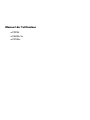 1
1
-
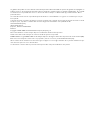 2
2
-
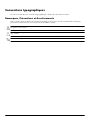 3
3
-
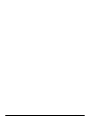 4
4
-
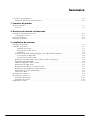 5
5
-
 6
6
-
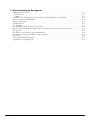 7
7
-
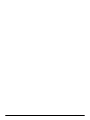 8
8
-
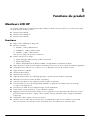 9
9
-
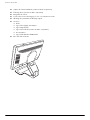 10
10
-
 11
11
-
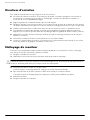 12
12
-
 13
13
-
 14
14
-
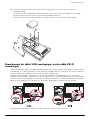 15
15
-
 16
16
-
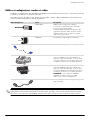 17
17
-
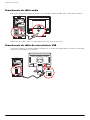 18
18
-
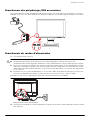 19
19
-
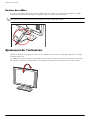 20
20
-
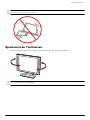 21
21
-
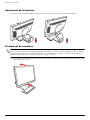 22
22
-
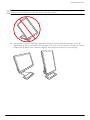 23
23
-
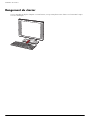 24
24
-
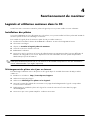 25
25
-
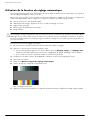 26
26
-
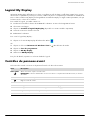 27
27
-
 28
28
-
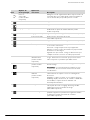 29
29
-
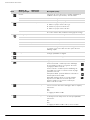 30
30
-
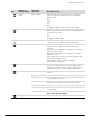 31
31
-
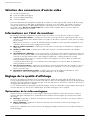 32
32
-
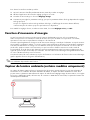 33
33
-
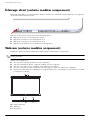 34
34
-
 35
35
-
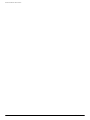 36
36
-
 37
37
-
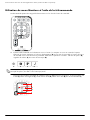 38
38
-
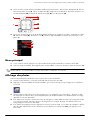 39
39
-
 40
40
-
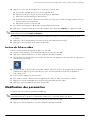 41
41
-
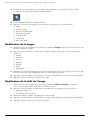 42
42
-
 43
43
-
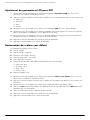 44
44
-
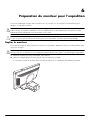 45
45
-
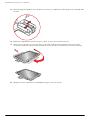 46
46
-
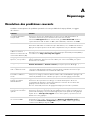 47
47
-
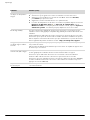 48
48
-
 49
49
-
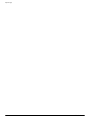 50
50
-
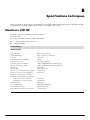 51
51
-
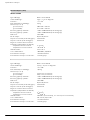 52
52
-
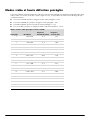 53
53
-
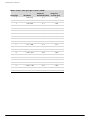 54
54
-
 55
55
-
 56
56
-
 57
57
-
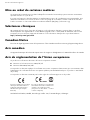 58
58
-
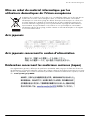 59
59
-
 60
60
-
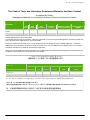 61
61
-
 62
62
HP 25 INCH FLAT PANEL Le manuel du propriétaire
- Catégorie
- Téléviseurs
- Taper
- Le manuel du propriétaire
Documents connexes
-
HP 2309V Le manuel du propriétaire
-
HP COMPAQ 19 INCH FLAT PANEL MONITORS Le manuel du propriétaire
-
Compaq Q2009 Le manuel du propriétaire
-
Compaq 2210 Le manuel du propriétaire
-
Compaq f2304 Le manuel du propriétaire
-
Compaq W2408 Le manuel du propriétaire
-
HP Value 23-inch Displays Mode d'emploi
-
HP 22 INCH FLAT PANEL Le manuel du propriétaire
-
HP Value 18-inch Displays Mode d'emploi
-
HP Value 18-inch Displays Mode d'emploi
Autres documents
-
DeLOCK 61931 Fiche technique
-
DeLOCK 61644 Fiche technique
-
Acer CB241HYK Manuel utilisateur
-
Acer CB240HYK Manuel utilisateur
-
NEC EA274WMi-BK-SV Manuel utilisateur
-
Acer CB241HY Manuel utilisateur
-
DeLOCK 61787 Fiche technique
-
Acer D240H Guide de démarrage rapide
-
Compaq F1905 Le manuel du propriétaire
-
CyberLink YouCam 1 Mode d'emploi